- ·上一篇文章:FangBook X7游戏笔记本亮相
- ·下一篇文章:蓝色版Lumia 920行货开订:售价4599元
讲述Windows 8输入法设置方法
来源:news.jyuew.com整理 作者:www.jyuew.com 发布时间:2013-02-18 13:40:01
在Windows 8中,微软预装了全新的输入法。虽然说比较第三方输入法仍有些不够完美之处,但是在日常使用中也完全足够。在Windows 8中,不仅对中文输入做了优化,对于输入法的切换也提供了一种更加便利的设置——为不同的程序单独设置输入法。
在控制面板-时钟、区域和语言-语言下面点击“添加语言”:
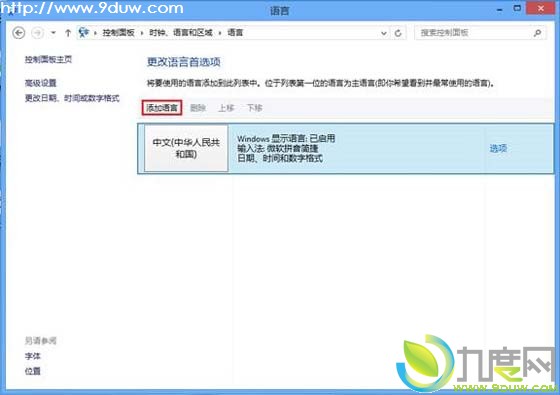
在“拼音Y”中找到“英语”(英文系统可直接查找英文语言首字母),双击打开:
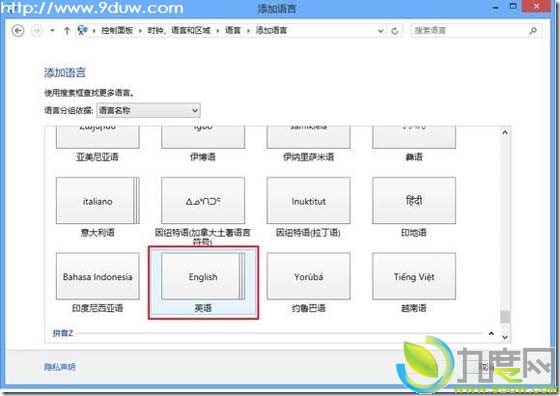
在打开的窗口中选择具体的语言区域,如本文的“英语(美国)”,完成添加:
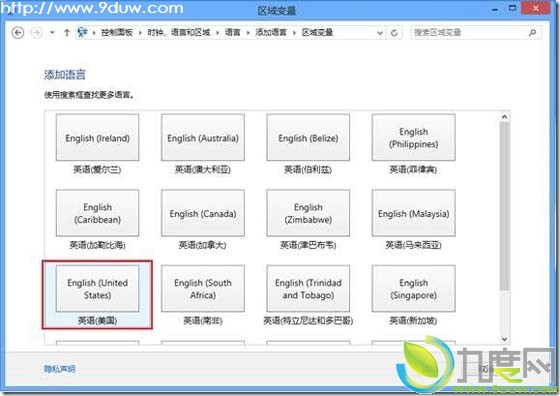
回到语言设置界面,单击选中“中文(中华人民共和国)”后点击“下移”:
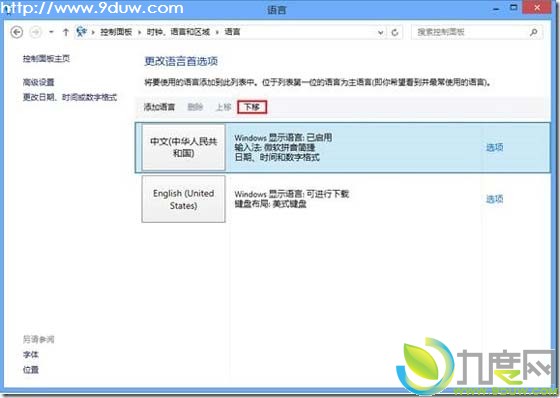
此时可以发现“删除”按钮处于激活状态,点击即可删除。
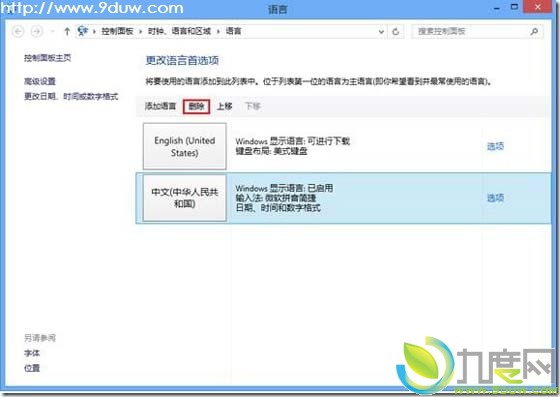
删除后,将只保留英文输入法:
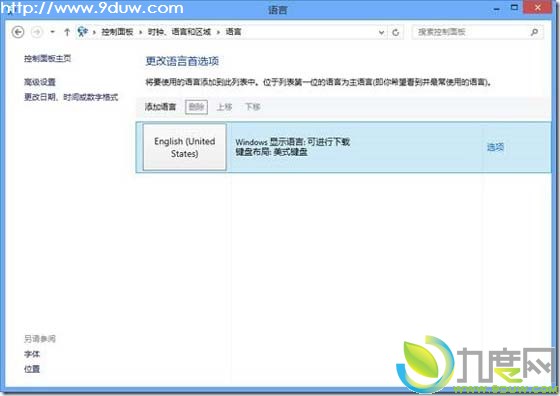
恢复到删除之前的状态,将中文输入法添加回来,选择“高级设置”:
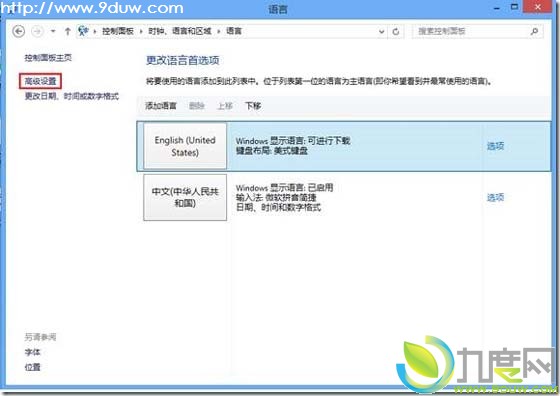
在“替代默认输入法”下拉菜单中设置为“英语(美国)-美式键盘”即可。
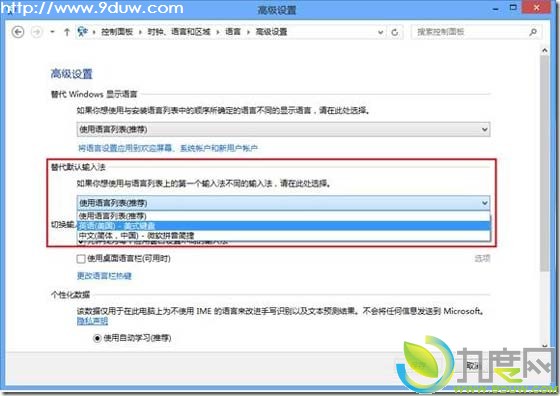
Tags:输入法 Windows8输入法 Win8输入法 Win8输入法设置
相关资讯
- › 微软SwiftKey输入法安卓版App更新:新增5种语言
- › 全新AI输入时代!百度手机输入法v8.0正式版
- › Firefox 50.0.1发布 修复中文输入法在输入文字崩溃
- › 自用新测!搜狗拼音输入法8.1.0.8588去广告去插件原
- › iOS版Word Flow输入法更新:全新预测功能,包括Gif、
- › 谷歌首款iOS输入法“Gboard”发布:一键搜索
- › Android输入法大升级:全新输入方式和手势
- › iOS版Word Flow输入法正式发布:弧形键盘打字最快
- › 微软发布iOS版Hub Keyboard输入法:超强功能
- › iOS版Hub输入法1.0发布:没翻译和剪贴板,遗憾
